Hay toneladas de imágenes de Docker preconstruidas que puede encontrar en el repositorio oficial de Docker llamado DockerHub . De hecho, también puede insertar su propia imagen personalizada en DockerHub . Luego, estas imágenes se pueden extraer con el comando de extracción de Docker y se pueden usar como imágenes base. En este artículo, analizaremos cómo puede buscar una imagen de Docker en DockerHub a través de la interfaz de línea de comandos.
Tenga en cuenta que para acceder a DockerHub , necesitaría una cuenta de DockerHub y luego tendría que iniciar sesión en DockerHub usando su línea de comando. Puede hacerlo utilizando el comando de inicio de sesión de la ventana acoplable y luego ingresando los detalles relevantes.
1. El comando de búsqueda de Docker
La sintaxis general de un comando de búsqueda de Docker es:
sudo docker search <image-name>
Por ejemplo, si desea buscar imágenes de Ubuntu, puede usar el siguiente comando.
sudo docker search ubuntu
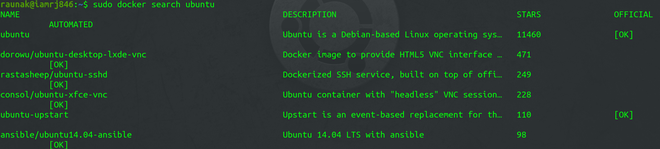
El comando anterior devuelve una lista de imágenes con nombres similares. Devuelve una lista de imágenes con parámetros como el nombre de la imagen, el parámetro automatizado sugiere que puede crear la imagen automáticamente utilizando plataformas como Github, etc. El parámetro Descripción describe información general sobre la imagen. El parámetro de estrellas muestra las calificaciones que le otorgan los usuarios y el parámetro oficial sugiere si la imagen es oficial o no.
2. Filtrado de la búsqueda en base a estrellas
También puede filtrar su búsqueda usando la opción de filtro . Por ejemplo, si desea filtrar las imágenes de Ubuntu que tienen un mínimo de 10 estrellas, puede usar este comando.
sudo docker search --filter=stars=10 ubuntu
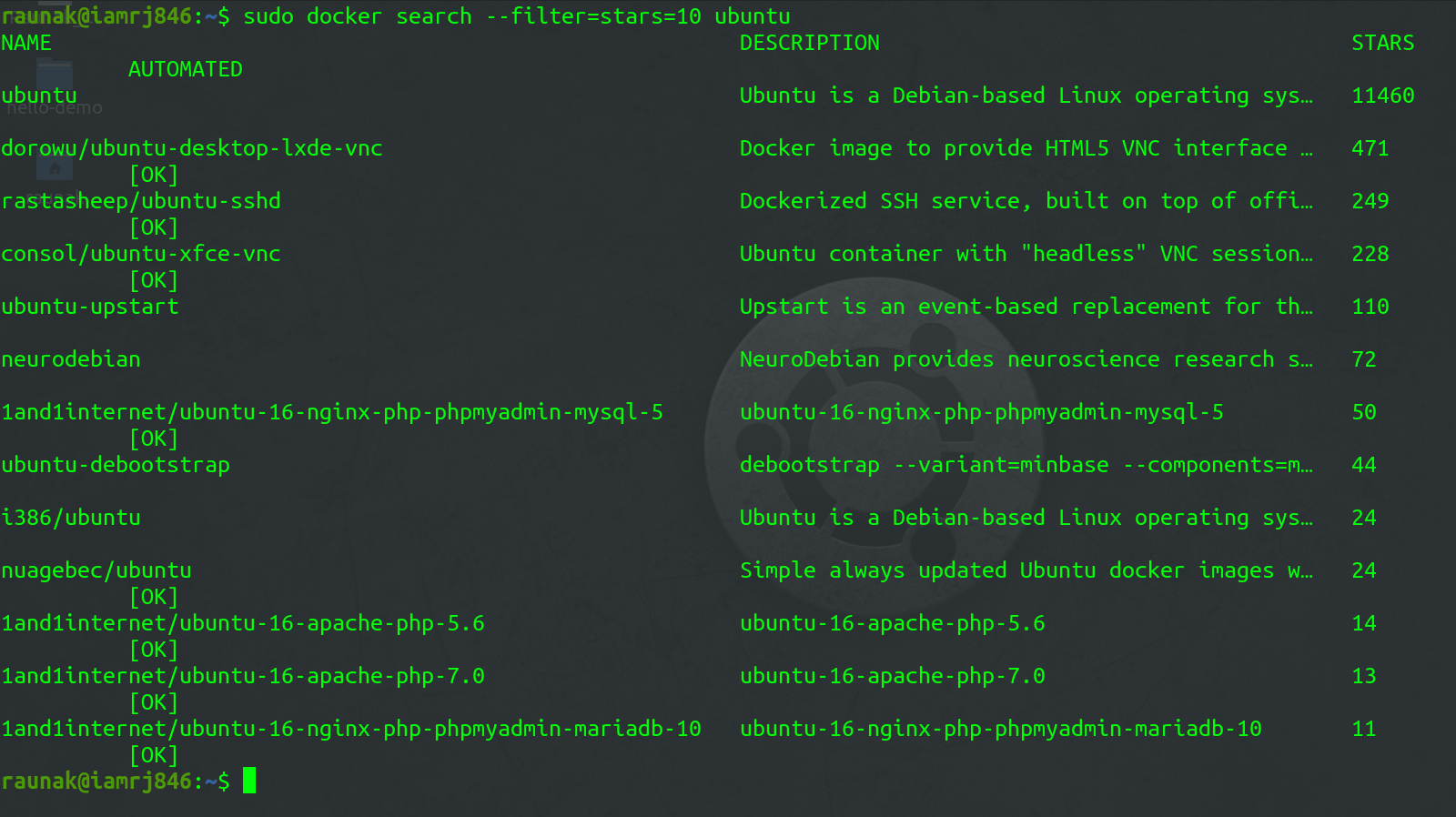
3. Filtrado de la Búsqueda en base al Parámetro Automatizado
Para filtrar la búsqueda en función de si la imagen está automatizada o no, puede utilizar este comando.
sudo docker search --filter=is-automated=true ubuntu
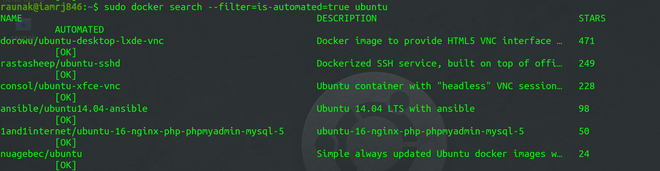
4. Manual de búsqueda de Docker
Para obtener más información sobre el Comando de búsqueda de Docker y qué otras opciones ofrece, puede usar la opción –help.
sudo docker search --help
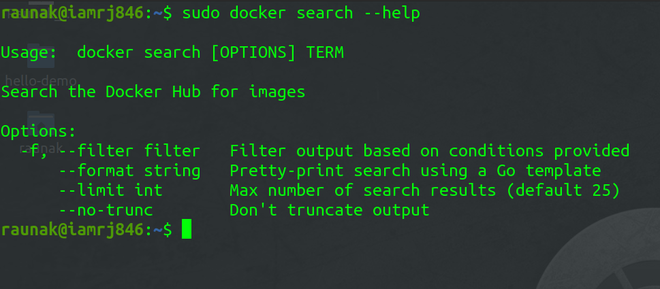
- –Filtro: Filtra la salida de la búsqueda en base a las condiciones proporcionadas. Ya hemos discutido cómo usar la opción Filtro.
- –no-trunc: la salida del comando de búsqueda generalmente se trunca para evitar descripciones largas. Puede usar esta opción para especificar si desea una salida truncada o no.
- –límite: Puede usar la bandera para limitar el número de resultados de búsqueda.
- –formato: Muestra la salida en un formato legible.